Adatfolyamok létrehozása és használata a Power Apps szolgáltatásban
A Power Apps rendszerben elérhető speciális adat-előkészítési lehetőséggel létrehozhat egy adatfolyam nevű adatgyűjteményt, amelyet aztán az üzleti adatok különböző forrásokból történő összekapcsolására használhat, megtisztíthatja az adatot, átalakíthatja, majd betöltheti a Microsoft Dataverse szolgáltatásba vagy a szervezet Azure Data Lake Gen2 tárfiókjába.
Egy adatfolyam olyan táblák gyűjteménye, amelyeket a Power Apps szolgáltatásban környezetekben hoznak létre és kezelnek. Lehetőség van táblák hozzáadására és szerkesztésére az adatfolyamban, valamint az adatok frissítési ütemezését közvetlenül a környezetből kezelheti, amelyben az adatfolyamot létrehozták.
Miután létrehozott egy adatfolyamot a Power Apps portálon, adatokat kaphat belőle az összekötő vagy Dataverse az Power BI Desktop adatfolyam-összekötő használatával, attól függően, hogy melyik célt választotta az adatfolyam létrehozásakor.
Az adatfolyam használata három alapvető lépésből áll:
Az adatfolyam szerzője a Power Apps portálon. Ön jelöli ki a célt, ahova a kimeneti adatokat be szeretné tölteni, a forrást, ahonnan az adatokat lehívja, és a Power Query lépéseit, amelyekkel a rendkívül egyszerűen használható Microsoft eszközök segítségével átalakítja az adatokat.
Adatfolyam-futtatások ütemezése. Ez a gyakoriság, amelyen a Power Platform adatfolyamnak frissítenie kell az adatfolyam által betöltött és átalakított adatokat.
Használja a céltárhelyre betöltött adatot. Kiépíthet alkalmazásokat, folyamatokat, Power BI-jelentéseket és irányítópultokat, vagy közvetlenül az adatfolyam Common Data Model mappájához is kapcsolódhat a szervezet tavában az Azure adatszolgáltatásai segítségével, például Azure Data Factory, Azure Databricks vagy vármely olyan szolgáltatás, amely támogatja a Common Data Model mappa szabványait.
A következő szakaszok ezeket a lépéseket tekintik meg, így megismerheti az egyes lépések végrehajtásához szükséges eszközöket.
Adatfolyam létrehozása
Az adatfolyamokat egy környezetben hozzák létre. Ezért csak ebből a környezetből láthatja és kezelheti őket. Emellett az olyan személyeknek, akik szeretnének adatot lehívni a adatfolyamból, hozzáféréssel kell rendelkezniük ahhoz a környezethez, amelyben létrehozta.
Megjegyzés
Az adatfolyamok létrehozása jelenleg nem érhető el a Power Apps fejlesztői csomagok licenceivel.
Jelentkezzen be Power Apps alkalmazásba, és ellenőrizze, hogy melyik környezetben van, keresse meg a környezetváltót a parancssáv jobb oldalánál.

A bal oldali navigációs panelen válassza az Adatfolyamok lehetőséget. Ha az elem nem látható az oldalsó panelben, akkor válassza a ...Továbbiak lehetőséget, majd válassza ki a kívánt elemet.
Válassza az Új adatfolyam lehetőséget. Az Új adatfolyam lapon adja meg az adatfolyam nevét . Alapértelmezés szerint az adatfolyamok tárolják a táblákat a Dataverse-ben. Csak akkor válassza ki az Elemző entitásokat, ha a szervezet Azure Data Lake Storage-fiókjában szeretné tárolni a táblákat. Válassza a Létrehozás parancsot.
Fontos
Minden adatfolyamnak csak egy tulajdonosa van – az a személy, aki létrehozta. Csak a tulajdonosa módosíthatja az adatfolyamot. Az engedélyezés és a adatfolyam által létrehozott adatokhoz való hozzáférés a célhelytől függ, ahova betöltötte az adatokat. A Dataverse szolgáltatásba betöltött adatokhoz a Dataverse összekötő használatával lehet hozzáférni, és az adatokat elérő személynek Dataverse engedéllyel kell rendelkeznie. A szervezet Azure Data Lake Gen2 tárfiókjába betöltött adatok a Power Platform adatfolyam-összekötőn keresztül elérhetők, és a hozzáféréshez a létrehozás környezetéhez tartozó tagság szükséges.
Az Adatforrás kiválasztása oldalon jelölje ki azt a adatforrást, ahol a táblák találhatók. A megjelenített adatforrások kiválasztása lehetővé teszi, hogy adatfolyam-táblákat hozzon létre.
Az adatforrás kiválasztása után a rendszer kéri a kapcsolati beállítások megadását, beleértve a adatforráshoz való kapcsolódáskor használandó fiókot is. Válassza a Következő lehetőséget.
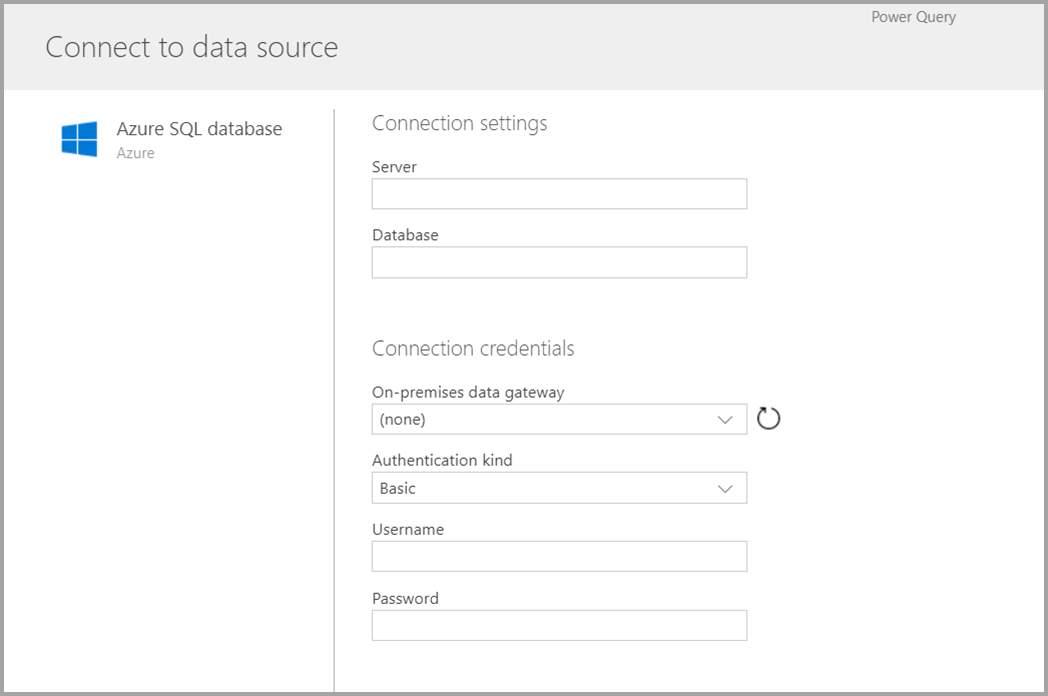
A kapcsolat létrejötte után kiválaszthatja a táblához használandó adatot. Az adatok és a forrás kiválasztásakor a Power Platform adatfolyam szolgáltatás később újra kapcsolódik az adatforráshoz, hogy a adatfolyam adatait frissíteni lehessen, a beállítási folyamat későbbi részében kiválasztott gyakorisággal.
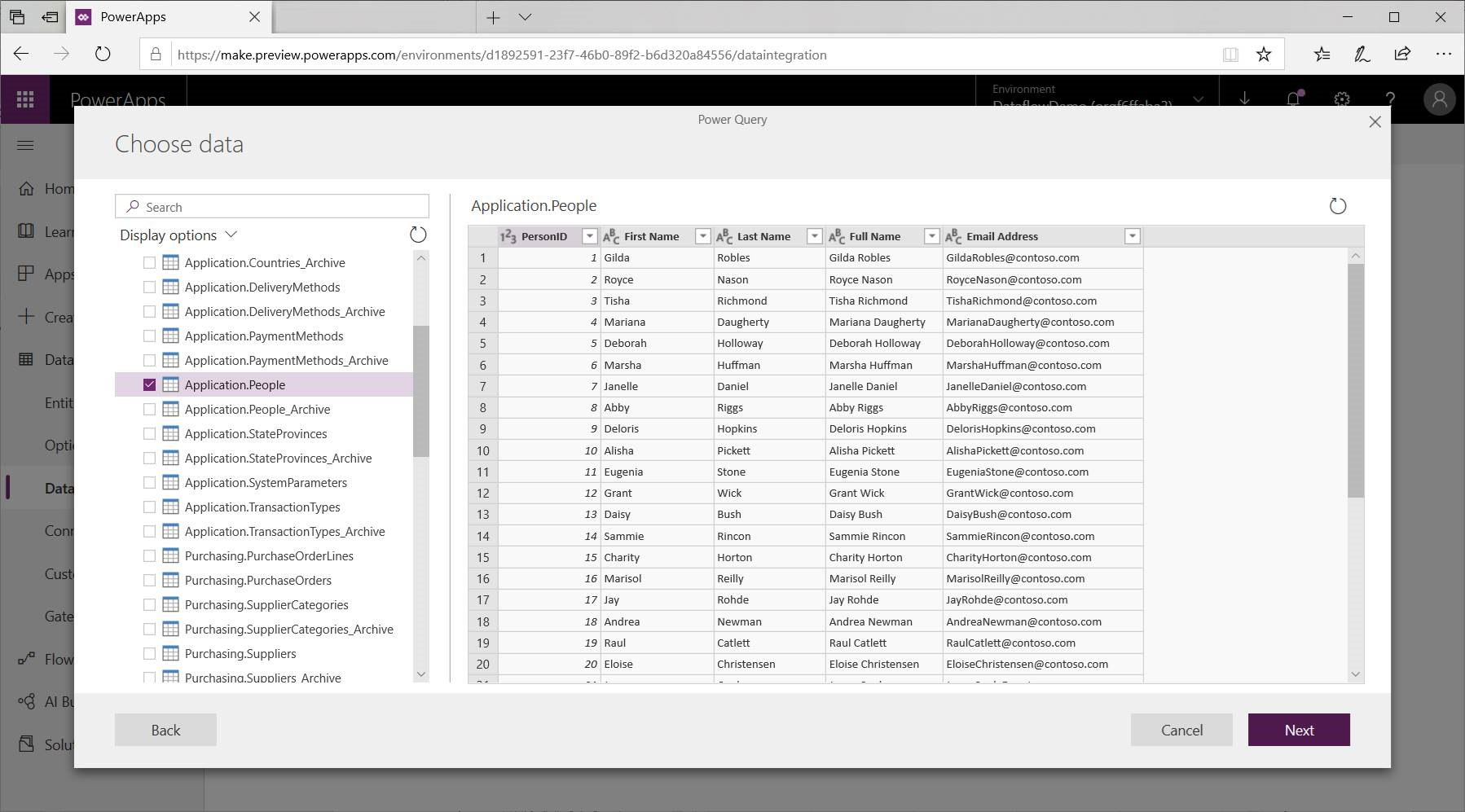
Most, hogy kijelöli a táblában használandó adatot, az adatfolyam-szerkesztő segítségével formálhatja át vagy alakíthatja át az adott adatot az adatfolyamban való használathoz szükséges formátumba.
Adatfolyam-szerkesztő használata az adatok formálásához vagy átalakításához
A kiválasztott adatokat olyan formátumra formázhatja, amely a legjobb a tábla számára, a Power Query szerkesztési funkcióival, amely hasonló a Power Query szerkesztőhöz a Power BI Desktop szolgáltatásban. A Power Query további információért tekintse meg: Lekérdezés áttekintése a Power BI Desktop szolgáltatásban.
Ha látni szeretné, hogy milyen programkódot hoz létre a lekérdezésszerkesztő az egyes lépésekkel, vagy saját formázási kódot szeretne létrehozni, használhatja a speciális szerkesztőt.
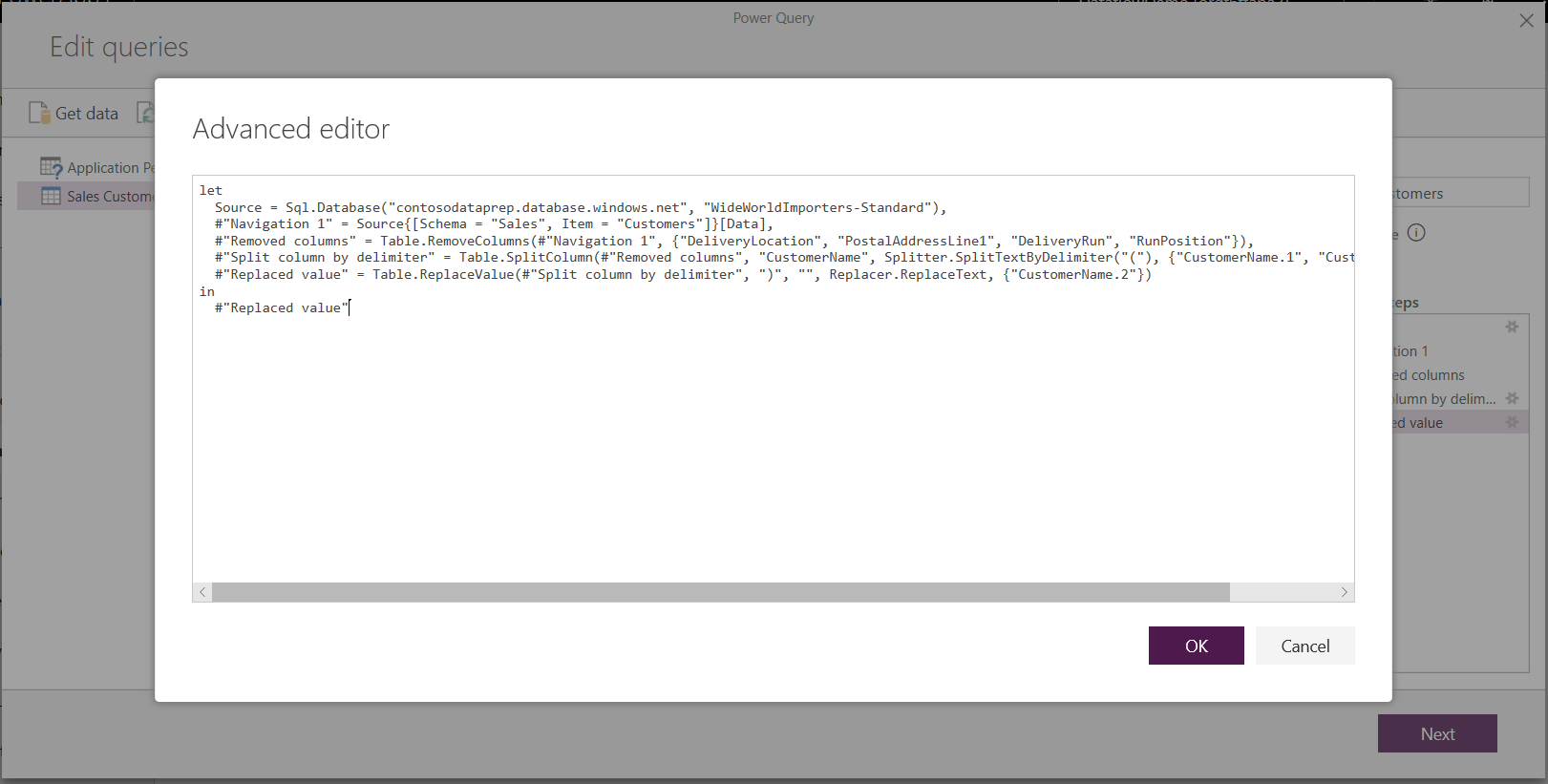
Adatfolyamok és a Common Data Model
Az adatfolyam-táblák új eszközöket tartalmaznak, amelyekkel egyszerűen leképezheti üzleti adatait a Common Data Modelre, Microsoft- és nem Microsoft-adatokkal bővítheti azokat, és egyszerűsített hozzáférést kaphat gépi tanulás. Ezekkel az új lehetőségekkel intelligens és használatra kész betekintő információkat kaphat az üzleti adatairól. Miután befejezte az átalakításokat az alább ismertetett szerkesztési lekérdezési lépésekben, az adatforrás táblák oszlopait leképezheti a szokásos táblaoszlopokra, amelyeket a Common Data Model definiál. A szabványos táblákhoz a Common Data Model által meghatározott ismert séma tartozik.
A megközelítéssel és a Common Data Model szolgáltatással kapcsolatos további tudnivalókat a A Common Data Model című rész tartalmaz.
A Common Data Model adatfolyamával való alkalmazásához válassza a Megfeleltetés a standardnak átalakítást a Legkérdezések szerkesztése párbeszédpanelen. A megjelenő Táblák megfeleltetése képernyőn válassza a megfeleltetni kívánt standard táblát.
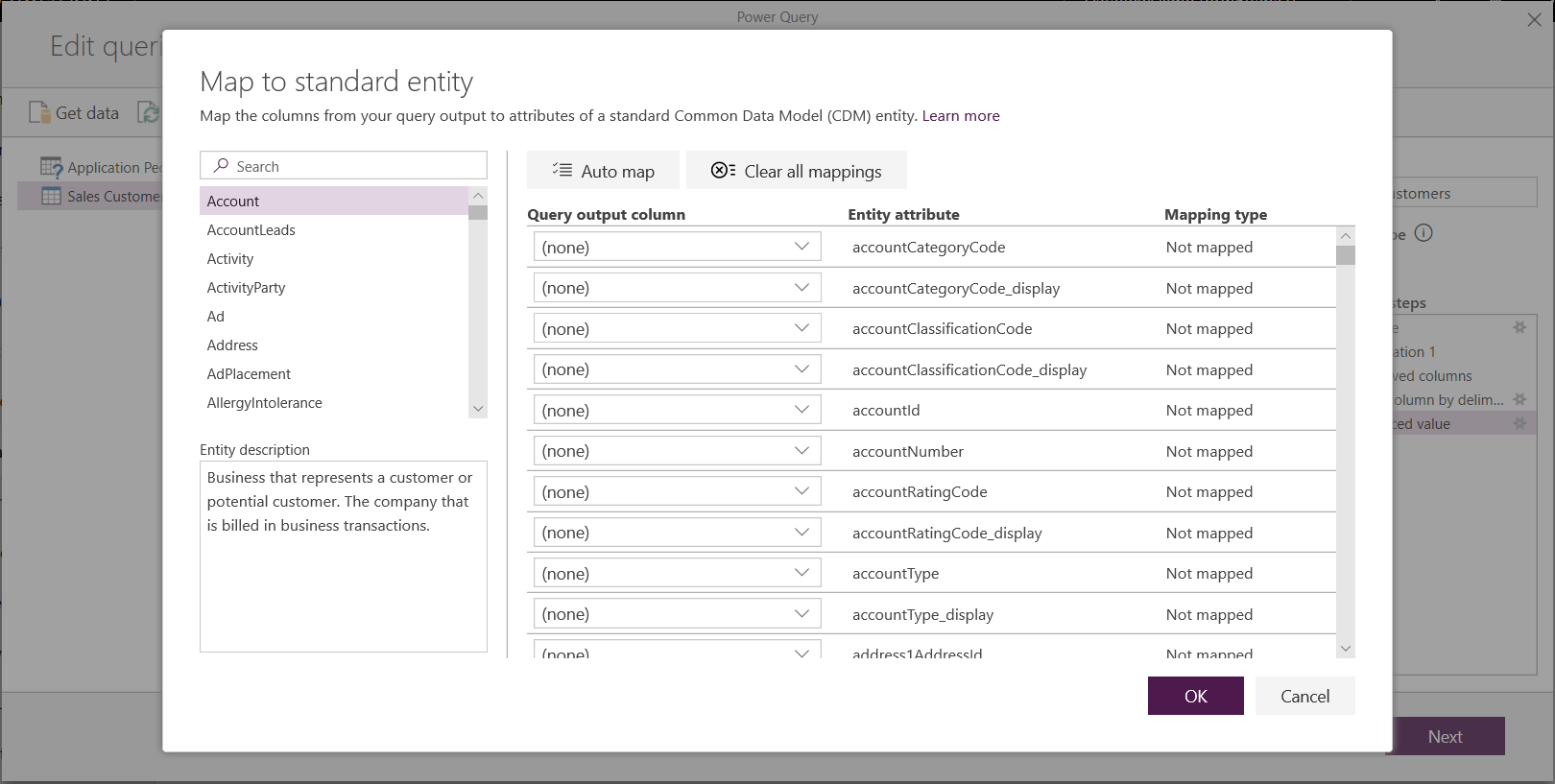
Ha egy forrásoszlopot szabványos oszlopra képez le, a következő történik:
A forrásoszlop a szokásos oszlopnevet veszi fel (az oszlop átnevezésre kerül, ha a nevek eltérnek).
A forrásoszlop a szokásos oszlopok adattípusát kapja meg.
A Common Data Model szabványos táblájának megtartása érdekében a nem leképezett szabványos oszlopok Null értéket kapnak .
A nem leképezett forrásoszlopok változatlanok maradnak annak biztosítása érdekében, hogy a leképezés eredménye egy egyéni oszlopokkal rendelkező szabványos tábla legyen.
Miután befejezte a kiválasztása, és a tábla és az adatbeállításai teljesek, készen áll a következő lépésre, amely az adatfolyam frissítési gyakoriságát választja.
A frissítési gyakoriság beállítása
A táblák definiálása után ütemeznie kell az egyes csatlakoztatott adatforrások frissítési gyakoriságát.
Az adatfolyamok adatfrissítési folyamattal tartják naprakészen az adatokat. A Power Platform adatfolyam-szerkesztő eszközben kiválaszthatja, hogy adatfolyamát manuálisan vagy automatikusan szeretné frissíteni a kiválasztott ütemezett időközönként. Ha automatikus frissítést szeretne ütemezni, akkor válassza az automatikus frissítés lehetőséget.
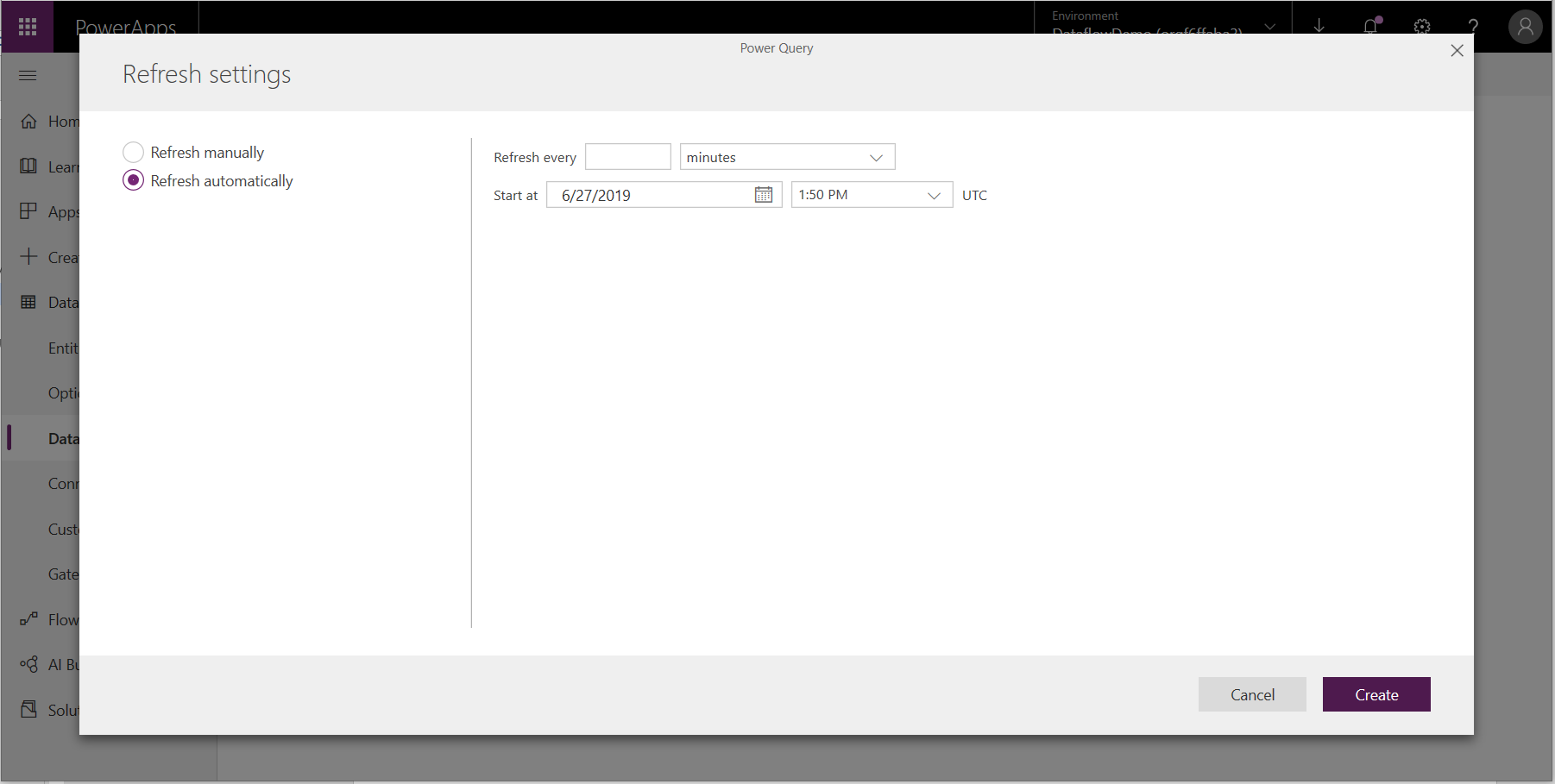
Adja meg a adatfolyam frissítési gyakoriságát, a kezdési dátumát és időpontját UTC időzónában.
Válassza a Létrehozás parancsot.
Előfordulhat, hogy egyes szervezetek saját tárhelyet kívánnak használni az adatfolyamok létrehozásához és kezeléséhez. Az adatfolyamokat az Azure Data Lake Storage Gen2 szolgáltatással integrálhatja, ha követi a tárfiók létrehozására vonatkozó pontos követelményeket. További információ: Az Azure Data Lake Storage Gen2 csatlakoztatása az adatfolyamok tárolása érdekében
Adatkapcsolatok – hibaelhárítás
Előfordulhatnak olyan alkalmak, amikor az adatfolyamok adatforrásokhoz való kapcsolódásakor problémák merülhetnek fel. Ez a rész hibaelhárítási tippeket tartalmaz a problémák előfordulásakor.
Salesforce összekötő. A Salesforce próbaverziós fiókjának használata adatfolyamokkal az információ nélküli kapcsolódási hibát eredményez. Ennek feloldásához használjon termelési Salesforce fiókot vagy fejlesztői fiókot a teszteléshez.
SharePoint-összekötő. Ügyeljen arra, hogy a SharePoint webhely gyökércímét almappák és dokumentumok nélkül adja meg. Használjon például a következőhöz hasonló hivatkozást
https://microsoft.sharepoint.com/teams/ObjectModel.JSON fájlösszekötő Jelenleg csak alapszintű hitelesítéssel tud kapcsolódni egy JSON-fájlhoz. A következőhöz
https://XXXXX.blob.core.windows.net/path/file.json?sv=2019-01-01&si=something&sr=c&sig=123456abcdefghasonló URL-cím például jelenleg nem támogatott.Azure Synapse Analytics. Az adatfolyamok jelenleg nem támogatják Microsoft Entra a hitelesítést Azure Synapse Analytics. Ennél az esetnél használjon alapszintű hitelesítést.
Megjegyzés
Ha adatveszteség-megelőzési (DLP) szabályzatokkal blokkolja a HTTP-t (előre engedélyezett) Microsoft Entra összekötővel, akkor SharePoint az OData-összekötők sikertelenek lesznek. A HTTP with Microsoft Entra (preauthorized) összekötőt engedélyezni kell a DLP-házirendekben SharePoint és az OData-összekötők működéséhez.
A hiba elhárítása: A kapcsolat sikertelen. Dataverse Kérjük, ellenőrizze az alábbi linket a probléma megoldásához
A felhasználók hibaüzenetet kaphatnak, ha az exportáláshoz használt kapcsolat javítást igényel. Ebben az esetben a felhasználó hibaüzenetet kap, amely szerint a csatlakozás sikertelen. Dataverse Kérjük, ellenőrizze az alábbi linket a probléma megoldásához.
A probléma megoldása:
- A (make.powerapps.com) menüpontban Power Apps válassza a Kapcsolatok lehetőséget a bal oldali navigációs panelen. Ha az elem nem látható az oldalsó panelben, akkor válassza a ...Továbbiak lehetőséget, majd válassza ki a kívánt elemet.
- Keresse meg az Microsoft Dataverse (örökölt) kapcsolatot.
- Válassza a Kapcsolat javítása hivatkozást az Állapot oszlopban, és kövesse a képernyőn megjelenő utasításokat.
A javítás befejezése után próbálkozzon újra az exportálással.
További lépések
A következő cikkek az adatfolyamok használatához hasznosak lehetnek, a további információk és forgatókönyvek esetén:
Helyszíni adatkapu használata a Power Platform adatfolyamokban
Az Azure Data Lake Storage Gen2 csatlakoztatása az adatfolyamok tárolás érdekében
A Common Data Model elemre vonatkozó további információk:
Megjegyzés
Megosztja velünk a dokumentációja nyelvi preferenciáit? Rövid felmérés elvégzése. (ne feledje, hogy ez a felmérés angol nyelvű)
A felmérés elvégzése körülbelül hét percet vesz igénybe. Semmilyen személyes adatot nem gyűjtünk (adatvédelmi nyilatkozat).
